Від автора: вітаю вас, друзі. Отже, ми продовжуємо цикл статей, присвячених знайомству з однієї з найпопулярніших CMS для створення інтернет-магазинів – OpenCart (Оперкарт). У цій статті ми поговоримо про те, як змінити колір меню в OpenCart.
Отже, друзі, ми продовжуємо працювати з Опенкарт. Якщо в попередніх статтях ми з вами працювали з адмінської частиною движка, встановлюючи модулі і змінюючи всілякі налаштування, то для рішення поточної задачі нам доведеться вже попрацювати з кодом і файлами теми. Для початку давайте подивимося, де знаходиться ця сама тема.
В OpenCart всі теми знаходяться за адресою: \catalog\view\theme.
У свіжовстановленому версії OpenCart ми побачимо тут лише одну папку, називається вона default. Це тема за замовчуванням. На реальному сайті ми тут можемо знайти і інші папки з іншими темами. Як дізнатися, яку з тим використовує магазин, щоб ми могли редагувати потрібну? Дуже просто. Йдемо в меню Доповнення – Шаблони – Редагувати і в полі Папка шаблону ми побачимо назва активної теми.

Інтернет-магазин на OpenCart!
Створити інтернет-магазин на самій популярної CMS OpenCart з нуля!
Приступити до створення
Ось вона-то нам і потрібна. Ну що ж, давайте спробуємо поміняти колір меню з категоріями товарів, яке в дефолтної теми має синій колір.
Змінимо його, наприклад, на чорний. Як ви вже здогадалися, нам потрібно файл стилів шаблону. Знаходиться цей файл у папці stylesheet теми і називається stylesheet.css. Через інспектор коду ми можемо знайти потрібне правило, яке нам і потрібно змінити – це #menu.
Знайдемо шукане правило у файлі стилів, закомментіруем або видалимо наявні визначення кольорів і напишемо власні, приблизно так:
Залишилося зберегти файл стилів і оновити сайт, щоб побачити зміни:
У нас вийшло. Все просто, чи не так? Аналогічним чином ви можете пробувати змінювати оформлення інших елементів сторінки: колір блоку товару, оформлення кнопки кошика, поля пошуку і т. д. Однак, пам’ятайте, якщо ви хочете внести багато правок, то тут правильніше буде вже створити нову тему, тим більше що в Опенкарт створювати теми дуже просто. Але про це в інших статтях.
Ну а на сьогодні все. Більше про OpenCart ви можете дізнатися з наших безкоштовних або платних уроків.

Інтернет-магазин на OpenCart!
Створити інтернет-магазин на самій популярної CMS OpenCart з нуля!
Приступити до створення

































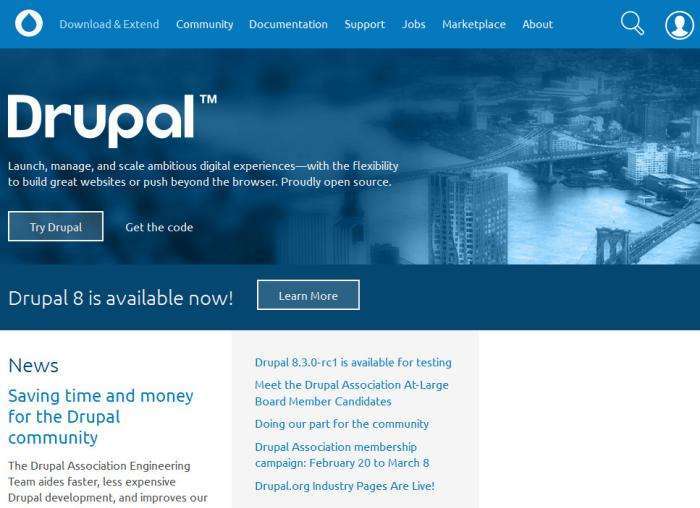
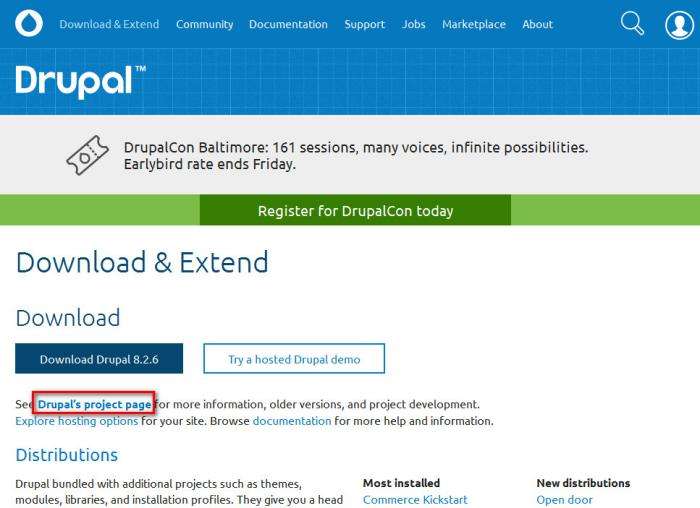
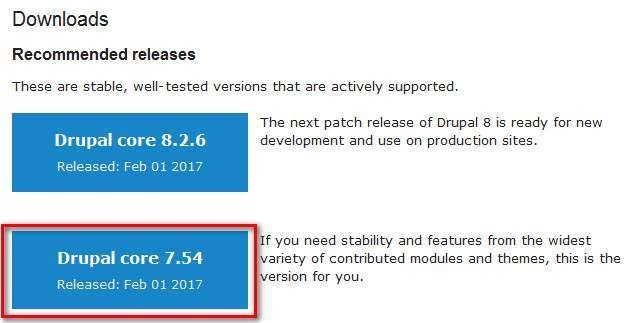
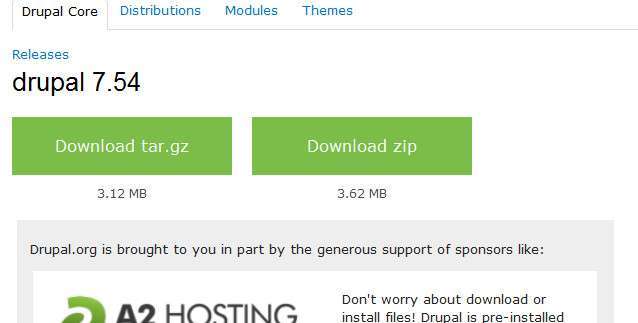
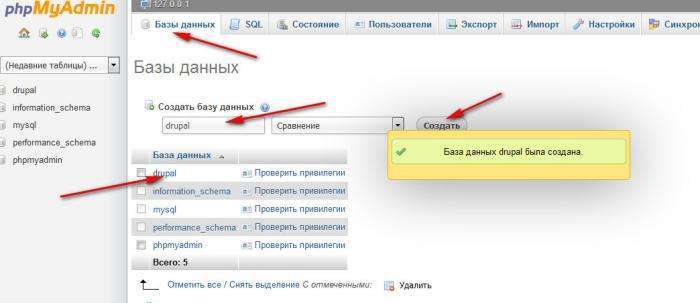






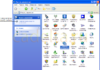
![Підземелля мосірі кара в genshin impact – як відкрити і пройти? [гайд]](http://linkomania.com.ua/wp-content/uploads/2021/10/1-149-100x70.jpg)





